Les 3 meilleurs enregistreurs d'écran de téléphone pour les appareils Samsung
Comme les téléphones Android, Samsung dispose également de la fonction d’enregistrement d’écran intégrée. Vous pouvez enregistrer une vidéo d'écran avec de l'audio directement sur Samsung. Ou vous pouvez utiliser un tiers Enregistreur d'écran Samsung application pour filtrer l'enregistrement sur Samsung. Quoi qu'il en soit, cet article vous montrera différentes façons de filtrer les enregistrements sur les téléphones et tablettes Samsung. Lisez simplement et choisissez la méthode que vous aimez.

Screen Recorder est une nouvelle fonctionnalité permettant aux utilisateurs de filtrer les enregistrements sur Samsung Galaxy Z Flip 3, S22, S20, S20+, S20 Ultra, Note10, Note10+ 5G, S10 e, S10, S10+, S10 5G, A71, Galaxy Tab S8 et autres Galaxy. appareils exécutant le système d’exploitation Android version 10 (Q). Après avoir personnalisé l'application Samsung Screen Recorder, vous pouvez commencer à enregistrer rapidement l'écran Samsung après un compte à rebours de 3 secondes. Lisez et voyez simplement comment filtrer l'enregistrement sur les appareils Samsung Galaxy.
Étape 1Faites glisser votre doigt vers le bas pour accéder à votre Panneau rapide sur Samsung. Choisissez ensuite le Enregistreur d'écran icône.
Étape 2Dans le pop-up Démarrer l'enregistrement avec Screen Recorder? boîte de dialogue, définissez la source audio d’entrée. Vous pouvez configurer l'enregistrement d'écran Samsung avec de l'audio interne ou de l'audio externe.
Étape 3Robinet Commencer l'enregistrement pour enregistrer l'écran du téléphone Samsung. Lorsque vous souhaitez terminer l'enregistrement d'écran Samsung, vous pouvez choisir Enregistrer à partir de la barre de menu flottante en haut.
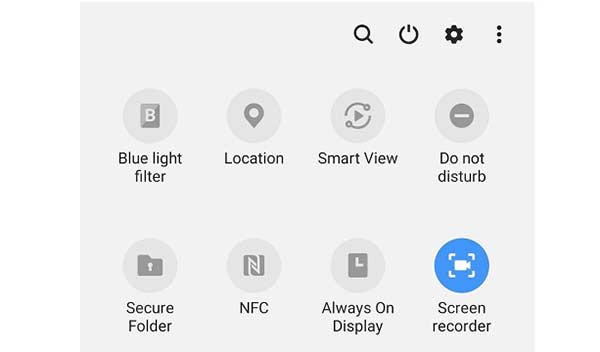
Screen Recorder ne peut pas enregistrer tous les écrans d'applications sur Samsung. Si vous souhaitez filtrer l'enregistrement sur Samsung avec des fonctionnalités plus avancées, vous pouvez utiliser le logiciel de bureau Enregistreur d'écran ainsi que. Dans ce logiciel, vous pouvez utiliser sa fonction Android Recorder pour enregistrer l'écran du téléphone Samsung sur votre ordinateur sans limitation. Utilisez simplement une application d'émulation Android pour émuler une application Android sur l'écran de votre ordinateur. Plus tard, vous pourrez enregistrer simultanément la vidéo, l'audio et la webcam de l'écran Samsung.
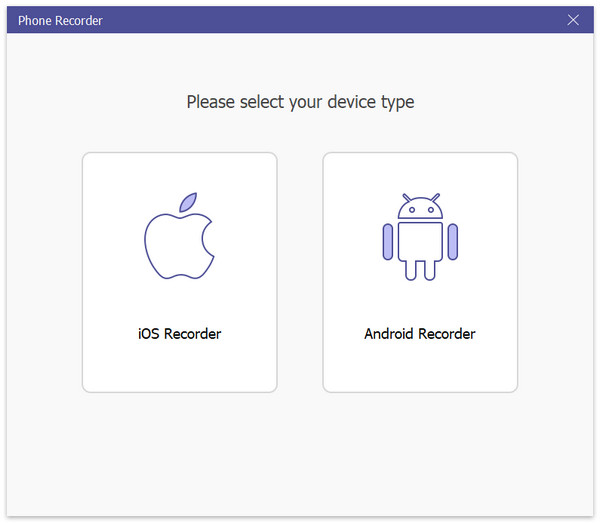
De plus, vous pouvez exécuter Enregistreur d'écran en ligne gratuit Blu-ray Master pour enregistrer gratuitement la vidéo et l'audio de l'écran sur Samsung au format WMV. Bien que les fonctionnalités avancées d’enregistrement d’écran soient limitées. Mais vous pouvez toujours enregistrer gratuitement des vidéos à l’écran de Samsung en ligne.
Samsung Game Launcher est disponible sur Samsung Galaxy S7 et versions ultérieures. Vous pouvez enregistrer un jeu directement sur Samsung. Mais vous ne pouvez pas filtrer l'enregistrement sur l'écran d'accueil de Samsung ou sur les écrans d'applications via Game Launcher. Si vous souhaitez enregistrer une vidéo de jeu Samsung et que Game Launcher est pris en charge par votre téléphone Samsung, vous pouvez continuer à lire.
Étape 1 Ouvrez l'application Game Launcher. Faites glisser votre doigt vers le haut pour faire glisser la fenêtre Bibliothèque vers le haut.
Étape 2 Choisissez les trois points verticaux Menu icône à côté de Bibliothèque en haut. Choisir Ajouter des applications dans le menu contextuel.
Étape 3 Parcourez et sélectionnez une application que vous souhaitez enregistrer. Plus tard, appuyez sur Ajouter dans le coin supérieur droit. Vous pouvez accéder à l'application ajoutée dans la liste des jeux Game Launcher.
Étape 4 Dans le Bibliothèque , sélectionnez l'application que vous souhaitez enregistrer. Choisir la Outils de jeu dans le coin inférieur droit après avoir exécuté l'application.
Étape 5 Choisissez Enregistrer dans le coin inférieur droit. Vous pouvez désormais filtrer l'enregistrement sur Samsung S7 et les appareils plus récents.
Étape 6 Appuyez sur Arrêt pour terminer l'enregistrement d'écran Samsung. Tu peux choisir Regarder la vidéo enregistrée ou rendez-vous au Vidéo enregistrée par Stop Watch application pour visualiser les vidéos d'enregistrement Samsung.
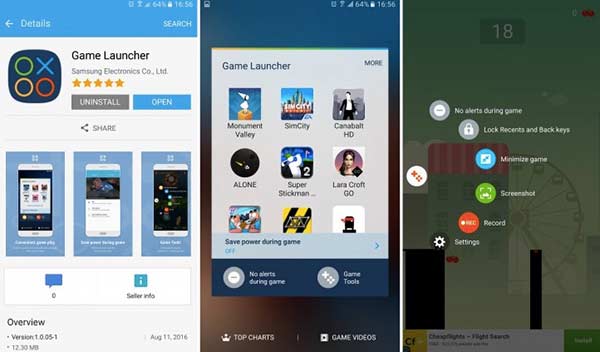
Articles Liés:
Comment prendre une capture d'écran en plein écran ou avec défilement sur Samsung
Top 8 des applications gratuites de lecteur vidéo Samsung HD pour Samsung Galaxy
Oui. Vous pouvez utiliser Screen Recorder pour enregistrer une vidéo sur écran Samsung en 1080p, 720p ou 480p. Ouvrez l'application Paramètres sur votre appareil Samsung. Faites défiler vers le bas et choisissez Fonctionnalités avancées. Choisissez Captures d'écran et enregistreur d'écran, puis Paramètres de l'enregistreur d'écran. Vous pouvez désormais régler les options de son Samsung, de qualité vidéo et de taille de la vidéo selfie.
Pouvez-vous enregistrer des appels téléphoniques avec Samsung Screen Recorder ?Non. Screen Recorder ne peut pas enregistrer les appels téléphoniques, vidéo et VOIP. Si vous souhaitez enregistrer un appel téléphonique sur Samsung, vous pouvez utiliser Google Voice, TapeACall, Call Recorder et plus encore.
Comment utiliser l'application Samsung Voice Recorder ?Capacités d'enregistrement, de lecture et d'édition audio de haute qualité de Samsung Voice Recorder. Vous pouvez enregistrer de l'audio sur Samsung avec les modes standard de mémo vocal et d'interview. Pendant que vous utilisez Samsung Voice Recorder, vous pouvez ajouter n'importe quel point à vos favoris. Cependant, vous ne pouvez pas utiliser Samsung Voice Recorder sur Samsung S5 et Note4 Android-M.
Vous pouvez obtenir 2 méthodes par défaut pour filtrer l’enregistrement sur Samsung sur presque tous les modèles. Même si vous ne pouvez pas enregistrer certaines applications ou activités sur Samsung, vous pouvez vous tourner vers des enregistreurs d'écran tiers pour obtenir de l'aide. Il existe de nombreux autres enregistreurs vidéo et audio d'écran avancés que vous pouvez utiliser, tels que Mobizen Screen Recorder, Kimcy929 Screen Recorder, AZ Screen Recorder et plus encore. À propos, vous pouvez également enregistrer l'écran Samsung sur votre ordinateur Windows ou Mac avec une meilleure expérience. Bien que vous deviez d’abord installer une application d’émulation Android. C'est tout à utiliser Enregistreur d'écran Samsung et lanceur de jeu. avez-vous d'autres questions? N'hésitez pas à nous contacter.
Plus de lecture
7 meilleurs convertisseurs MP3 en MP4 à ne pas manquer
Vous recherchez le meilleur moyen de convertir vos fichiers MP3 au format MP4 ? Vous êtes au bon endroit puisque vous pouvez apprendre ici les 7 meilleurs outils pour diverses situations.
Comment enregistrer un gameplay Steam sur votre ordinateur Windows et Mac
Voici 3 façons rapides d'enregistrer sur Steam sur votre ordinateur. Votre jeu ne ralentira pas ou ne ralentira pas à cause de l'enregistrement Steam. De plus, vous pouvez également ajouter votre commentaire et votre visage dans la vidéo de gameplay.
League of Legends Replay – Comment capturer et télécharger LOL Replay en toute simplicité
League of Legends fournit la fonction de relecture LOL par défaut pour capturer les vidéos de gameplay. Découvrez plus de détails sur la façon d’afficher, d’enregistrer et de télécharger facilement les fichiers dans l’article.
Comment enregistrer Clash Royale sur Windows, Mac ou iPhone
Vous ne savez pas comment enregistrer le gameplay de Clash Royale sur votre Windows, Mac ou iPhone ? Ce guide complet vous montrera les moyens d'enregistrer Clash Royale avec une haute qualité.
Enregistrer une vidéo
Enregistreur d'écran secret L'enregistreur QuickTime ne fonctionne pas Enregistrer le lecteur multimédia classique Enregistrer l'écran avec VLC Enregistreur d'écran Samsung Enregistrer TeamViewer Enregistrer une réunion Zoom Enregistrer un webinaire Enregistrement d'écran de l'histoire Instagram